Nexus 7 3g firmver. Ako je tablet zaglavljen u vječnom učitavanju
Otključavanje bootloadera (aka bootloader, aka boot). Potrebna radnja za instaliranje funkcionalnog prilagođenog oporavka i prilagođenih ROM-ova, dobijanje root-a prava, itd... Svi podaci na tabletu će biti izbrisani.
1. Preuzmite i raspakujte arhivu na disk C: (disk C:\ radi praktičnosti, možete ga raspakovati na bilo koji disk). Rezultat bi trebao biti c:\android\tools
2. Otvorite cmd - (komandna linija. Da biste to uradili, kliknite na “Start”, upišite cmd u traku za pretragu i pokrenite pronađenu cmd datoteku. Korisnici WinXP-a ukucaju cmd u liniju “Run” i pritisnite Enter.)
3. idite u direktorij sa uslužnim programom fastboot.exe, da biste to učinili unesite u cmd
cd c:\android\tools
4. isključite tablet i prebacite se na fastboot (Držite pritisnute tipke za jačinu zvuka (obje) i tipku za napajanje, ili smanjite jačinu zvuka i tipku za napajanje da biste se pokrenuli u režimu brzog pokretanja.)
5. Da biste provjerili da li je tablet ispravno povezan, unesite naredbu u komandnu liniju
fastboot uređaja

Ako je prikazano serijski broj tablet, idemo dalje. Ako se ništa ne prikaže, onda računar ne vidi tablet. Pokušajte ponovo instalirati drajvere, povezati se na drugi USB port i/ili koristite drugi USB kabl.
6. Ukucajte na komandnoj liniji (ili kopirajte/zalijepite)
fastboot oem otključavanje
Na tabletu bi se trebala pojaviti sljedeća poruka:

Potvrđujemo naše radnje slaganjem s tipkama za jačinu/napajanje. Sljedeći put kada ponovo pokrenete sistem, vidjet ćete simbol “zaključavanje blago otvoreno” na dnu ekrana, što znači da je pokretanje također otključano u Fastboot modu, linija stanja zaključavanja bi trebala imati status otključan.
Ovo dovršava otključavanje bootloadera.
Ako trebate blokirati bootloader natrag, unesite naredbu:
fastboot oem brava
1. Kopirajte arhivu na tablet.
2. isključite tablet i prebacite se na fastboot (Držite pritisnute tipke za jačinu zvuka (obje) i tipku za napajanje, ili smanjite jačinu zvuka i dugme za napajanje da biste se pokrenuli u režimu brzog pokretanja.)
3. idite na oporavak, da biste dobili root prava, potrebno je da imate instaliran prilagođeni oporavak (skrolujte tipkama za jačinu zvuka, potvrdite odabir tipkom za uključivanje)
4. U oporavku odaberite install zip from sdcard - instalacija zip fajl i sa memorijske kartice
5. Zatim odaberite zip sa SD kartice - odaberite CWM-SuperSU-v0.**.zip na memorijskoj kartici, potvrdite instalaciju klikom na Da.
6. To je to, ponovo pokrenite sistem klikom na Reboot system i proverite da li imate root prava.
u arhivi:
- usb_driver
- adb_fastboot_files_for_4.2.2.zip
- adb-toolkit.exe
- cm-10.1.3-grouper.zip - Modificirani firmver CyanogenMod 10.1.3 stabilna verzija
- fastboot-toolkit.exe
- gapps-jb-20130813-signed.zip - Google Play Za CyanogenMod firmver 10.1.3 (instaliran iz Recovery)
- nakasi-krt16s.tgz
- recovery-clockwork-touch-6.0.4.3-grouper.img
- UniversalAdbDriverSetup6.msi
- update.zip
Instrukcije:
1. Preuzmite i raspakujte arhivu u folder na disku C: (na primjer C:\nexus\):
3. Isključite i ponovo uključite Nexus7 dok držite pritisnutu tipku za smanjivanje jačine zvuka:

4. povežite se sa računarom i sačekajte da se instaliraju drajveri.
5. Naredbom provjerite vidljivost uređaja fastboot-toolkit uređaji
Ako je prikazan serijski broj tableta, nastavite dalje. Ako se ništa ne prikaže, onda računar ne vidi tablet. Pokušajte ponovo instalirati upravljačke programe, povezati se na drugi USB port i/ili koristiti drugi USB kabel.
Pažnja: operacija otključavanja bootloadera dovodi do potpunog brisanja podataka i na „unutrašnjoj“ i na „vanjskoj memoriji“!

Potvrđujemo naše radnje slaganjem s tipkama za jačinu/napajanje. Sljedeći put kada restartujete, vidjet ćete simbol “zaključavanje čeljusti” na dnu ekrana, što znači da je posao obavljen: boot je otključan.
7. Instalirajte prilagođeni alat za brzo pokretanje za oporavak flash recovery recovery-clockwork-touch-6.0.4.3-grouper.img

8. Šivanje zvanični firmver nakasi-krt16s.tgz sa komandom za ažuriranje fastboot-toolkit-a
Instalacija firmvera treće strane / modificirana.
(ako imate otključano boot i instaliran prilagođeni oporavak)
Pokrećemo se u Recovery (sa isključenim uređajem, držite Volume Down + Power, u bootloaderu"e koristite dugmad za jačinu zvuka da odaberete stavka za oporavak i potvrdite svoj izbor tipkom za uključivanje).
- Menadžment u CWM oporavak vrši se pomoću dugmadi:
- Jačina zvuka = povećanje
- Utišavanje zvuka = stišavanje
- Snaga = Enter
- Ako je instaliran CWM Recovery touch, kontrola se vrši klikom na odgovarajuću stavku menija.
3. Za svaki slučaj napravite sigurnosnu kopiju (backup i restauracija -> Backup)
4. Obrišite ( PAŽNJA! Ovo će izbrisati neke podatke na vašem telefonu.)
Koje brisanje da uradim?
- kada ažurirate verziju firmvera na noviju ili mijenjate kernel, dovoljno je napraviti wipe cache i wipe dalvik cache (na primjer, prilikom ažuriranja MIUI firmver 2.8.17 JB na MIUI 2.8.24 JB), ali to nije uvijek potrebno.
- prilikom prelaska sa jednog prilagođenog firmvera na drugi ili sa Stock firmware za prilagođeno potrebno je da izvršite potpuno brisanje (na primjer, kada prelazite sa CM9 firmvera na MIUI 2.8.24 JB ili sa MIUI v2.3.x GB na MIUI 2.8.24 JB):
- brisanje podataka / vraćanje na tvorničke postavke
- obrišite keš particiju
- obrišite dalvik keš (napredni meni)
5. U glavnom meniju izaberite "instaliraj zip sa SD kartice"
6. Zatim “odaberite zip sa SD kartice” i potražite datoteku firmvera. Pokrenite dugme za napajanje.
7. Na isti način (instalirajte zip sa sdcard -> odaberite zip sa sdcard -> odaberite potrebnu arhivu -> kliknite Power) instalirajte kernel/radio modul/modifikacije i sve druge zip arhive
BILJEŠKA:
1. Ako instaliran firmver Ne radi kako treba za vas, ponovo pokrenite Recovery (dugme za smanjivanje jačine zvuka + dugme za napajanje), napravite sve tri vrste brisanja (obrišite podatke, obrišite keš memoriju i obrišite dalvik keš) i ponovo ga flešujte.
Ispred tebe detaljan instrukcija korak po korak o tome kako flešovati tablet ASUS Nexus 7. Naši urednici su odabrali najprikladniji metod za flešovanje firmvera za ovaj ASUS model. Ako ovo uputstvo ne daje nikakve rezultate pokušajte bljeskati na drugi način: TWRP oporavak, ROM Manager, Fastboot ili klasični OTA.
Upozorenje! Nakon flešovanja uređaja, svi vaši podaci iz interne memorije će biti izbrisani, tako da da biste sačuvali svoje kontakte, podešavanja i aplikacije, prvo sačuvajte sve podatke sa tableta.
Instaliranje sistema koristeći CWM Recovery 1. Napunite fleširani tablet najmanje 80%. 2. Čuvamo sve podatke koji se ne mogu izgubiti sa fleš diska, SIM kartice i memorije tableta. SIM kartica (ako postoji) se može ukloniti. 3. Postavljamo potreban firmver u memoriju tableta. Datoteka firmvera mora biti u arhivskom formatu zip. Možete odabrati i preuzeti firmver. 4. Za svakoga ASUS tableti to košta oporavak od proizvođača, pa ga mijenjamo u ClockWorkMod Recovery. To radimo prema sljedećim uputama: Instalirajte aplikaciju sa Google Play-a na svoj tablet. Pokrenite ga i obezbedite Root prava. Ako na tabletu nema root prava, dobijamo ih pomoću . Na listi opcija odaberite “CWM Recovery”.
Na listi opcija odaberite “CWM Recovery”.  Tada će aplikacija pokazati listu dostupnih oporavka. U primjeru, Rashr je pokazao 2 opcije: ClockworkMod s podrškom za dodirivanje ekrana i klasičnu verziju (kontrolisana tipkama za jačinu zvuka i napajanje).
Tada će aplikacija pokazati listu dostupnih oporavka. U primjeru, Rashr je pokazao 2 opcije: ClockworkMod s podrškom za dodirivanje ekrana i klasičnu verziju (kontrolisana tipkama za jačinu zvuka i napajanje).  Od vas će biti zatraženo preuzimanje. Kliknite na Yes.
Od vas će biti zatraženo preuzimanje. Kliknite na Yes.  Tada će se početi preuzimati CWM Recovery image za tablet.
Tada će se početi preuzimati CWM Recovery image za tablet.  Pojavit će se obavijest da je firmver bio uspješan i da sada imate instaliran modificirani oporavak. Odmah ulazimo u to, da biste to učinili, kliknite na "Da".
Pojavit će se obavijest da je firmver bio uspješan i da sada imate instaliran modificirani oporavak. Odmah ulazimo u to, da biste to učinili, kliknite na "Da".  Spreman. Ako ste već instalirali ClockworkMod Recovery, jednostavno uđite u njega pritiskom na 3-5 sekundi bilo koju od kombinacija: - Jačina zvuka + tipka za napajanje - Stišavanje + tipka za napajanje - Jačina/stišavanje + tipka za napajanje + "Home" - Jačina zvuka gore + stišavanje + dugme za napajanje 5.
Kretanje u meniju Recovery vrši se pomoću tipki za jačinu zvuka, a potvrda izbora tipkom za napajanje. Prije instaliranja firmvera, prvo morate izvršiti resetiranje na tvorničke postavke. Stoga odaberite stavku u meniju obrišite podatke/vratite na tvorničke postavke.
Spreman. Ako ste već instalirali ClockworkMod Recovery, jednostavno uđite u njega pritiskom na 3-5 sekundi bilo koju od kombinacija: - Jačina zvuka + tipka za napajanje - Stišavanje + tipka za napajanje - Jačina/stišavanje + tipka za napajanje + "Home" - Jačina zvuka gore + stišavanje + dugme za napajanje 5.
Kretanje u meniju Recovery vrši se pomoću tipki za jačinu zvuka, a potvrda izbora tipkom za napajanje. Prije instaliranja firmvera, prvo morate izvršiti resetiranje na tvorničke postavke. Stoga odaberite stavku u meniju obrišite podatke/vratite na tvorničke postavke.
 6.
Zatim jednostavno potvrdite da pristajete na resetiranje: Da – obrišite sve korisničke podatke.
6.
Zatim jednostavno potvrdite da pristajete na resetiranje: Da – obrišite sve korisničke podatke.
 7.
Sada u glavnom meniju Recovery izaberite instaliraj zip.
7.
Sada u glavnom meniju Recovery izaberite instaliraj zip.
 8.
Nakon toga odaberite Odaberite zip sa /sdcard.
8.
Nakon toga odaberite Odaberite zip sa /sdcard.
 9.
Idite do fascikle u koju ste sačuvali zip datoteku firmvera i izaberite je.
9.
Idite do fascikle u koju ste sačuvali zip datoteku firmvera i izaberite je.  10.
Pojavit će se poruka potvrde. Odaberite Da – Instaliraj....
10.
Pojavit će se poruka potvrde. Odaberite Da – Instaliraj....
 11.
Proces instalacije firmvera će započeti i na kraju će se pojaviti poruka Instalacija sa SD kartice je završena.
Firmware je gotov. Vraćamo se na glavni izbornik CWM Recovery i ponovo pokrećemo tablet. Za ovo biramo ponovo pokrenite sistem sada.
11.
Proces instalacije firmvera će započeti i na kraju će se pojaviti poruka Instalacija sa SD kartice je završena.
Firmware je gotov. Vraćamo se na glavni izbornik CWM Recovery i ponovo pokrećemo tablet. Za ovo biramo ponovo pokrenite sistem sada.
 12.
Spreman. Tablet će početi da se učitava sa već instaliranog firmvera. Ostali materijali
12.
Spreman. Tablet će početi da se učitava sa već instaliranog firmvera. Ostali materijali
Ponekad dođe do prekretnice kada firmver postane dosadan i poželite da sednete na „stare dobre zalihe“. Ovo uputstvo Pogodan je i za osobe koje su imale neke tehničke probleme i trebaju vratiti uređaj pod garancijom.
Upute za instaliranje standardnog firmvera na Nexus 7 (2013) Wi-Fi
Svi vaši podaci će biti izbrisani. Ako želite da uštedite važna informacija, onda preporučujem da napravite rezervnu kopiju. Sve što radite, radite na vlastitu odgovornost i rizik. Autor ne snosi odgovornost za „zazidanje“ vašeg uređaja.
Ovo uputstvo je pogodno samo za Wi-Fi verziju uređaja! At LTE firmver verziju trebate koristiti drugu datoteku firmvera. Postoji fajl sa firmverom za LTE verziju
Priprema
- Preuzmite drajvere ako ih nemate instalirajte prema uputama.
- Preuzmite ADB i Fastboot ovisno o dubini bita OS-a: , . Raspakujte arhivu u bilo koju fasciklu. Neophodno je da na putu nema ruskih slova i brojeva. Raspakovao sam svoju fasciklu u d:\ADB
- Preuzmite datoteku firmvera
Instalacija

Sada unesite red:
- flash-all.bat
Čekamo da se firmver završi
Ako je tablet zaglavljen u vječnom učitavanju
- Isključite pametni telefon držanjem dugmeta za napajanje 10 sekundi
- Pritisnite dugme za napajanje + „Jačina zvuka -“, počinje brzo pokretanje
- Idite u Recovery Mode
- Vidimo androida sa uzvičnik, držite tipku za napajanje i jačinu zvuka “-“
- Odaberite wipe data/factory reset i potvrdite izbor.
- A sada ponovo pokrećemo pametni telefon pomoću stavke Reboot system now
- Uživanje u standardnom firmveru
Ako ćete tablet vratiti pod garancijom, onda morate zaključati Bootloader. Da biste to učinili, morate prebaciti svoj uređaj na fastboot mod i u adresna traka unesite naredbu: “fastboot oem lock”.
Android uređaji koji pripadaju čuvenoj NEXUS porodici poznati su po svojoj pouzdanosti i dugom vijeku trajanja, što osiguravaju tehničke komponente Visoka kvaliteta i dobro istražen softverski dio uređaja. U ovom članku skrećemo pažnju čitaocu da ćemo govoriti o sistemskom softveru prvog tablet računar Nexus serija koju je razvio od Google-a u saradnji sa ASUS-om, u najfunkcionalnijom modifikacijom - Google Nexus 7 3G (2012). Razmotrimo mogućnosti firmvera ovog popularnog uređaja, koji je i danas vrlo efikasan u obavljanju mnogih zadataka.
Nakon što pročitate preporuke iz predloženog materijala, možete steći znanja koja će vam omogućiti ne samo da ponovo instalirate službeni Android na tabletu, već i potpuno transformirate softverski dio uređaja, pa čak i date mu drugi život, koristeći modificirane (prilagođene ) verzije Androida sa proširenom funkcionalnošću.
Uprkos činjenici da su alati i metode manipulacije sa interna memorija Uređaj je korišćen mnogo puta u praksi, generalno je dokazao svoju efikasnost i relativnu bezbednost pre nego što se nastavi po uputstvima, potrebno je razmotriti:
Ometanje sistemskog softvera Android uređaja nosi potencijalni rizik od oštećenja i vrši ga korisnik po vlastitoj odluci nakon preuzimanja pune odgovornosti za sve rezultate manipulacije, uključujući i negativne!
Kao što je već spomenuto, metodologija metoda koje, kao rezultat njihove implementacije, uključuju implementaciju Nexus 7 firmware-a, praktički je u potpunosti razvijena zbog široke upotrebe uređaja i njegovog dugog vijeka trajanja. To znači da slijedeći provjerena uputstva, tablet možete ponovo promijeniti prilično brzo i gotovo bez problema. Ali svakom procesu prethodi priprema i njegova implementacija u potpunosti je vrlo važna za postizanje pozitivnog rezultata.
Vozači i komunalije
Da bi se ozbiljno ometale particije sistemske memorije uređaja, PC ili laptop se koristi kao alat, a direktni koraci za ponovnu instalaciju softver na Android uređaju se izrađuju pomoću specijaliziranih uslužnih programa.

Što se tiče softvera za Nexus 7 firmver, glavni alati za većinu operacija su ADB i Fastboot konzolni uslužni programi. Sa svrhom i mogućnostima ovih alata možete se upoznati u preglednim člancima na našoj web stranici, a rad kroz njih u različitim situacijama opisan je u drugim materijalima dostupnim putem pretrage. U početku se preporučuje da proučite mogućnosti Fastboot-a, a tek onda nastavite slijediti upute iz ovog članka.

Naravno, da bi se osigurala interakcija između firmverskih alata i samog tableta, u Windows moraju biti instalirani specijalizovani drajveri.

Instaliranje drajvera i uslužnih programa za konzolu
Za korisnika koji odluči da flešuje Nexus 7 3G firmver, postoji prekrasan paket pomoću kojeg možete istovremeno dobiti instalirane uslužne programe za rukovanje uređajem, kao i drajver za povezivanje u režimu preuzimanja softvera - "15 sekundi ADB Installer". Rješenje možete preuzeti sa linka:

Da biste izbjegli probleme tokom rada automatskog instalacijskog programa i u budućnosti prilikom flešovanja firmvera tableta, onemogućite provjeru prije instaliranja ADB-a, Fastboot-a i sistemskih komponenti digitalni potpis vozači.
- Pokrećemo instalater, odnosno otvaramo datoteku "adb-setup-1.4.3.exe", dobijeno sa gornje veze.

- U prozoru konzole koji se otvori potvrdite potrebu ADB instalacije i Fastboot pritiskom na tastaturi "Y", i onda "Enter".

- Na potpuno isti način kao u prethodnom koraku, potvrđujemo zahtjev "Instalirati ADB na cijelom sistemu?".

- Skoro odmah potrebne datoteke ADB i Fastboot će biti kopirani na HDD PC.

- Potvrđujemo vašu želju da instalirate drajvere.

- Pratimo uputstva pokrenutog instalatera.

U stvari, trebate samo pritisnuti jedno dugme - "Dalje", instalater će automatski izvršiti preostale radnje.

- Po završetku alata dobijamo PC operativni sistem koji je potpuno spreman za manipulaciju dotičnim modelom Android uređaja.

ADB i Fastboot komponente se nalaze u direktoriju "adb", kreiran od strane predloženog instalatera u korijenu diska SA:.

Postupak za provjeru ispravne instalacije drajvera je razmotren u nastavku u opisu načina rada uređaja.

Multifunkcionalni softverski paket NRT
Pored ADB-a i Fastboot-a, svim vlasnicima uređaja Nexus porodice preporučuje se da na svoje računare instaliraju moćni multifunkcionalni Nexus Root Toolkit (NRT). Program vam omogućava da izvršite puno manipulacija sa bilo kojim modelom iz dotične porodice, a uspješno se koristi za dobivanje root-a, kreiranje sigurnosne kopije, otključavanje bootloadera i potpuno flešovanje uređaja. Korištenje pojedinih funkcija alata razmatra se u uputama ispod u članku, a u fazi pripreme za firmver razmotrit ćemo proces instaliranja aplikacije.

- Preuzmite distribuciju sa službenog resursa za programere:

- Pokrenite instalater "NRT_v2.1.9.sfx.exe".

- Odredite putanju na kojoj će alat biti instaliran i pritisnite dugme "Instaliraj".

- Tokom procesa raspakivanja i prijenosa aplikacijskih datoteka, pojavit će se prozor u kojem trebate odabrati model uređaja sa liste i navesti verziju firmvera instaliranog u njemu. U prvoj padajućoj listi odaberite "Nexus 7 (mobilni tablet)", au drugom "NAKASIG-TILAPIA: Android *.*.* - Bilo koja verzija" a zatim pritisnite "Primijeni".

- Sljedeći prozor od vas traži da povežete tablet sa "USB otklanjanje grešaka" na PC. Slijedite upute aplikacije i kliknite "UREDU".

- Nakon završetka prethodnog koraka, instalacija NRT-a se može smatrati završenom, alat će se automatski pokrenuti.

Načini rada
Da biste ponovo instalirali sistemski softver na bilo koji Android uređaj, morat ćete pokrenuti uređaj u određenim načinima. Za Nexus 7 je ovo "FASTBOOT" I "OPORAVAK". Kako se ne bismo vraćali na ovaj problem u budućnosti, shvatit ćemo kako prebaciti tablet u ova stanja u fazi pripreme za firmver.

Backup
Prije nego što pređete na flešovanje Nexus 7 3G firmvera, trebali biste u potpunosti razumjeti da će cijeli sadržaj memorije uređaja biti uništen tijekom manipulacija koje uključuju ponovnu instalaciju Androida koristeći bilo koju od metoda predloženih u nastavku u članku. Stoga, ako je tokom rada tableta nakupilo informacije bilo koje vrijednosti za korisnika, dobijanje sigurnosne kopije je svakako neophodno.
Mogućnost arhiviranja informacija i kreiranja potpune sigurnosne kopije sistema programer je uveo u gore pomenutu aplikaciju Nexus Root Toolkit. Korištenje alata kao sredstva za spremanje podataka s Nexusa 7 3G i vraćanje potrebnih informacija kasnije je vrlo jednostavno, a svako, čak i početnik, može shvatiti kako to učiniti.

Treba napomenuti da za uspješnu primjenu nekih metoda Rezervna kopija korištenje NRT-a zahtijeva da tablet bude opremljen modificiranim okruženjem za oporavak (o ovoj komponenti će biti riječi kasnije u ovom članku), ali, na primjer, aplikacije sa podacima mogu se napraviti sigurnosnu kopiju bez prethodne manipulacije uređajem. Napravit ćemo upravo takvu kopiju prema uputama u nastavku kako bismo razumjeli kako funkcioniraju alati za arhiviranje informacija koje nudi programer Root Toolkit-a.
- Uređaj povezujemo sa USB portom računara, nakon što smo ga prethodno aktivirali na tabletu "Otklanjanje grešaka putem USB-a".

- Pokrenite NRT i pritisnite dugme "Rezervna kopija" u glavnom prozoru aplikacije.

- Prozor koji se otvara sadrži nekoliko oblasti, klikom na dugmad u kojima možete arhivirati informacije razne vrste i to na različite načine.

Odaberite opciju "Napravi sigurnosnu kopiju svih aplikacija" klikom na "Kreirajte datoteku sigurnosne kopije Androida". Prvo možete postaviti potvrdne okvire: "Sistemske aplikacije+podaci" spasiti sistemske aplikacije sa podacima "Dijeljeni podaci"- dodati rezervna kopija Opšti podaci aplikacije (kao što su medijski fajlovi).
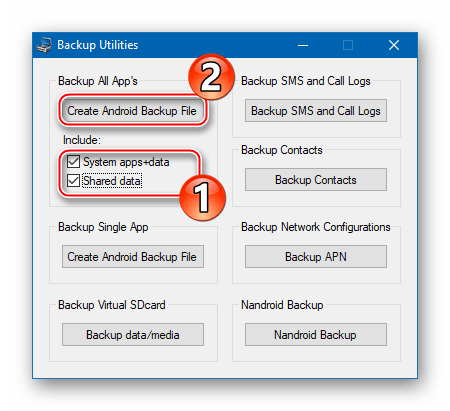
- Sljedeći prozor sadrži Detaljan opis zakazani proces i uputstvo za omogućavanje režima na uređaju "u avionu". Aktivirajte u Nexus 7 3G "Režim rada u avionu" i pritisnite dugme "UREDU".

- Sistemu naznačavamo putanju na kojoj će se nalaziti rezervna kopija, a takođe, ako želite, naznačavamo smisleno ime za buduću datoteku sigurnosne kopije. Potvrdite svoj izbor pritiskom na "Sačuvaj", nakon čega će se povezani uređaj automatski ponovo pokrenuti.

- Zatim, trebate otključati ekran uređaja i pritisnuti "UREDU" u prozoru NRT zahtjeva.

Program će preći u stanje pripravnosti, a na ekranu tableta će se pojaviti zahtjev za pokretanje potpunog sigurnosnog kopiranja. Ovdje možete odrediti lozinku kojom će buduća sigurnosna kopija biti šifrirana. Zatim tapkamo "Napravi sigurnosnu kopiju podataka" i pričekajte da se završi postupak arhiviranja.

- Po završetku spremanja informacija u datoteku sigurnosne kopije, Nexus Root Toolkit prikazuje prozor koji potvrđuje uspjeh operacije "Sigurnosna kopija završena!".

Otključavanje pokretača
Cijelu Nexus familiju Android uređaja karakterizira mogućnost službenog otključavanja bootloadera, jer se ovi uređaji smatraju referentnim uređajima za razvoj mobilnih OS-a. Za korisnika predmetnog uređaja, otključavanje omogućava instalaciju prilagođenog oporavka i modifikovanog sistemskog softvera, kao i dobijanje root prava na uređaju, odnosno omogućava postizanje glavnih ciljeva većine vlasnika uređaja danas. Otključavanje je vrlo brzo i jednostavno pomoću Fastboot-a.

Svi podaci sadržani u memoriji uređaja će biti uništeni tokom procesa otključavanja, a postavke Nexusa 7 će biti vraćene na tvorničke postavke!
- Uređaj pokrećemo u načinu rada "FASTBOOT" i povežite ga sa računarom.
- Otvorite Windows konzolu.

- Izvršavamo naredbu za odlazak u direktorij sa ADB-om i Fastboot-om:
cd c:\adb
- Provjeravamo ispravno uparivanje tableta i uslužnog programa slanjem naredbe
fastboot uređaja
Kao rezultat, serijski broj uređaja bi trebao biti prikazan na komandnoj liniji.
- Da biste pokrenuli proces otključavanja bootloadera, koristite naredbu:
fastboot oem otključavanje
Unesite upute i pritisnite "Enter" na tastaturi.
- Gledamo na ekran Nexus 7 3G - pojavio se zahtjev o potrebi otključavanja pokretača, koji zahtijeva potvrdu ili otkazivanje. Odaberite stavku "da" koristeći tastere za jačinu zvuka i pritisnite "prehrana".

- Uspješno otključavanje potvrđuje se odgovarajućim odgovorom u prozoru komandna linija,

a kasnije - natpis "ZAKLJUČANO STANJE - OTKLJUČANO", prikazano na ekranu uređaja koji je pokrenut u režimu "FASTBOOT", kao i sliku otvorene brave na ekranu za pokretanje uređaja svaki put kada se pokrene.

Ako je potrebno, pokretač uređaja može se vratiti u zaključano stanje. Da biste to učinili, slijedite korake 1-4 gore navedenih uputa za otključavanje, a zatim pošaljite naredbu kroz konzolu:
fastboot oem brava

Firmware
U zavisnosti od stanja softverskog dela Nexus 7 3G tableta, kao i od krajnjeg cilja vlasnika, odnosno verzije sistema instaliranog u uređaju kao rezultat procesa firmvera, bira se način manipulacije . Ispod su tri od njih efikasne metode, uz pomoć koje možete "čisto" instalirati službeni sistem bilo koje verzije i vratiti njegovu funkcionalnost operativni sistem nakon ozbiljnih grešaka u softveru i, konačno, dajte tablet računaru drugi život instaliranjem prilagođenog firmvera.

Metoda 1: Brzo pokretanje
Prvi način bljeskanja dotičnog uređaja je možda najefikasniji i omogućava vam da instalirate službeni Android bilo koji verziju, bez obzira na tip i verziju sistema koji je prethodno instaliran na uređaju. Također, dolje navedene upute omogućuju vam da vratite funkcionalnost softverskog dijela onih instanci uređaja koje se ne pokreću u normalnom načinu rada.

Što se tiče paketa firmvera, na linku ispod su predstavljena sva rješenja objavljena za model, počevši od Androida 4.2.2 pa do najnovije verzije - 5.1.1. Korisnik može izabrati bilo koju arhivu na osnovu sopstvenih razmatranja.
Kao primjer, instalirat ćemo Android 4.4.4 (KTU84P), jer je ova opcija, prema recenzijama korisnika, najefikasnija za svakodnevnu upotrebu. Korištenje ranijih verzija je teško preporučljivo, a nakon ažuriranja službenog sistema na verziju 5.0.2 i noviju, dolazi do blagog smanjenja performansi uređaja.

Prije započinjanja manipulacija prema uputama ispod, ADB i Fastboot moraju biti instalirani na sistemu!
- Preuzmite arhivu sa zvaničnim sistemom i raspakujte ono što dobijete.

- Stavili smo Nexus 7 3G u mod "FASTBOOT" i povežite ga na USB port računara.

- Slijedimo upute za otključavanje bootloadera ako radnja nije prethodno izvršena.
- Pokrenimo izvršnu datoteku "flash-all.bat", koji se nalazi u direktoriju sa raspakovanim firmverom.

- Skripta će automatski izvršiti dalje manipulacije, sve što ostaje je da posmatra šta se dešava u prozoru konzole i ne prekida proces nikakvim radnjama.

Poruke koje se pojavljuju na komandnoj liniji karakterišu šta se dešava u svakom trenutku u vremenu, kao i rezultate operacija za prepisivanje određenog memorijskog područja.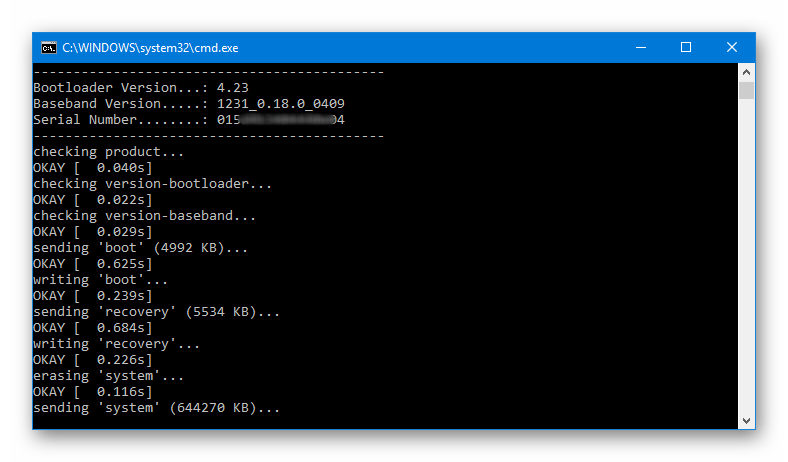
- Kada se slike prenesu na sve particije, konzola će prikazati poruku “Pritisnite bilo koji taster da izađete...”.

Pritisnite bilo koji taster na tastaturi, zbog čega će se prozor komandne linije zatvoriti i tablet će se automatski ponovo pokrenuti.
- Čekamo da se komponente ponovno instaliranog Androida inicijaliziraju i da se pojavi ekran dobrodošlice sa izborom jezika.

- Nakon navođenja glavnih parametara OS-a

Nexus 7 3G je spreman za upotrebu sa odabranom verzijom firmvera!

Metod 2: Nexus Root Toolkit
Oni korisnici kojima se korištenje Windows aplikacija za operacije s memorijom Android uređaja čini poželjnijim od korištenja konzolnih uslužnih programa, mogu iskoristiti mogućnosti koje pruža višenamjenski Nexus Root Toolkit koji je gore spomenut. Aplikacija pruža funkciju instaliranja službene verzije OS-a, uključujući i model o kojem je riječ.

Kao rezultat programa, dobivamo praktički isti rezultat kao i pri korištenju gore opisane metode putem Fastboot-a - uređaj je u softverskom stanju "van kutije", ali s otključanim bootloaderom. A NRT se takođe može koristiti za „dešifrovanje“ Nexus 7 uređaja u jednostavnim slučajevima.
- Pokrenite Root Toolkit. Da biste instalirali firmver, trebat će vam odjeljak aplikacija "Vraćanje/nadogradnja/nadogradnja".

- Instaliranje prekidača "Trenutni status:" na poziciju koja odgovara trenutnom stanju uređaja:
- "Soft-Bricked/Bootloop"- za tablete koji se ne podižu na Android;
- "Uređaj je uključen/Normalno"- za instance uređaja koji općenito normalno funkcionišu.

- Prebacujemo Nexus 7 u način rada "FASTBOOT" i povežite ga kablom na USB konektor računara.

- Za otključane uređaje, ovaj korak preskačemo! Ako pokretač uređaja nije prethodno otključan, uradite sljedeće:

- Počinjemo instalirati OS u uređaj. Kliknite na dugme "Flash Stock + Unroot".

- Potvrdite dugmetom "UREDU" zahtijevati od programa da je spreman za pokretanje postupka.

- Sljedeći prozor "Koja fabrička slika?" je namijenjen odabiru verzije i preuzimanju firmver datoteka. U vrijeme pisanja ovih uputstava, samo najnovija verzija sistema za Nexus 7 3G mogla se automatski preuzeti putem programa - Android 5.1.1 build LMY47V, odgovarajuća stavka mora biti odabrana u padajućoj listi.

Prebacite se na terenu "izbor" opisani prozor mora biti postavljen u poziciju “Automatski preuzmi + izdvoji gore odabranu fabričku sliku za mene.” Nakon što odredite parametre, pritisnite dugme "UREDU". Preuzimanje paketa sa fajlovima sistemskog softvera će početi, sačekajte da se preuzimanje završi, a zatim raspakujte i proverite komponente.

- Nakon potvrde drugog zahtjeva - "Flash Stock – potvrda"

Skripta za instalaciju će biti pokrenuta i memorijske particije Nexusa 7 će biti automatski prepisane.

- Čekamo do kraja manipulacija - pojavljuje se prozor s informacijama o tome kako će se tablet pokrenuti nakon ponovne instalacije Androida i kliknite "UREDU".
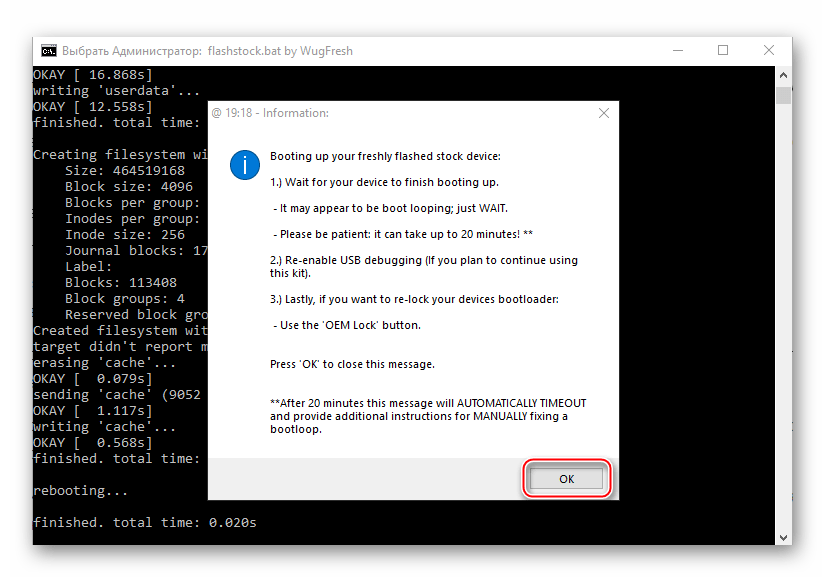
- Zatim se prikazuje upit za ažuriranje unosa u NRT-u o verziji sistema instaliranoj na uređaju koji je povezan sa uslužnim programom. Ovdje također kliknemo "UREDU".

- Nakon što završite prethodne korake iz uputstava, uređaj se automatski ponovo pokreće u OS, možete ga isključiti sa računara i zatvoriti prozore NexusRootToolkit-a.
- Bootlog može biti prikazan do 20 minuta tokom prvog pokretanja nakon gore navedenih operacija, bez prekidanja procesa inicijalizacije. Morate sačekati dok se ne pojavi prvi ekran instaliranog OS-a koji sadrži listu dostupnih jezika interfejsa. Zatim određujemo glavne parametre Androida.

- Poslije početno podešavanje Android, smatra se da je uređaj potpuno ponovo flešovan

i spreman za rad sa najnovijom verzijom zvaničnog sistemskog softvera.

Instaliranje bilo koje verzije službenog OS-a putem NRT-a
Ako najnoviju verziju službeni Android na uređaju nije rezultat koji se traži od NRT-a, ne treba zaboraviti da pomoću alata možete instalirati bilo koji sklop koji su njegovi kreatori ponudili na korištenje. Da biste to učinili, prvo ćete morati preuzeti željeni paket sa službenog Google Developers resursa. Kompletne slike sistema od programera dostupne su na sljedećem linku:

Pažljivo biramo paket! Preuzimanje softvera za predmetni model treba izvršiti iz odjeljka pod naslovom Identifikator "nakasig"!
- Preuzmite zip datoteku sa OS-om potrebne verzije sa gornje veze i, bez raspakiranja, stavite je u poseban direktorij i zapamtite putanju lokacije.

- Slijedimo upute za instaliranje Androida putem NRT-a, koje su gore predložene. Koraci za instaliranje paketa koji se nalazi na PC disku su skoro potpuno isti kao gore navedene preporuke.

Izuzetak je tačka 7. U ovoj fazi u prozoru "Koja fabrička slika?" uradi sljedeće:

- Čekamo završetak instalacije

i ponovo pokrenite tablet.

Metoda 3: Prilagođeni (izmijenjeni) OS
Poslije Google korisnik Nexus 7 3G, proučene su metode za instaliranje zvaničnog sistema u uređaj i savladani su alati za vraćanje funkcionalnosti uređaja u kritičnim situacijama može se nastaviti sa instaliranjem modifikovanih sistema u tablet. Izdan je veliki broj prilagođenih firmvera za predmetni model, jer je uređaj prvobitno pozicioniran kao referenca za razvoj mobilnih OS-a. 
Gotovo sve modificirane verzije Androida razvijene za tablet instalirane su na isti način. Proces se implementira u dvije faze: opremanje tableta prilagođenim okruženjem za oporavak s naprednim mogućnostima, a zatim instaliranje operativnog sistema od strane programera treće strane koristeći funkciju oporavka.
